İlan
Windows 8 sizi yavaşlattı mı? Sizi tekrar hızlandıracağız! Önyüklemeden kapatmaya ve aradaki her şeye - Windows 8'i verimli bir şekilde kullanmak için size en iyi ayarları ve kısayolları gösterelim.
Deneyimli Windows 8 kullanıcıları, sistemde dolaşmak için verimsiz görünen Başlangıç ekranını ve fare hareketlerini atlatmalarını sağlayan püf noktaları biliyorlar. Doğru ince ayarlar ve bilgi ile, bir Windows 8 sisteminin Windows 7 sisteminden daha verimsiz olması gerekmez. Aslında, Windows 8, özellikle önyükleme süreleri söz konusu olduğunda, Windows 8 Windows 7'den daha iyi performans gösterdiğinden, Windows 8 bilgisayarı daha da hızlı olabilir.
Eksik Başlat Menüsü ile Başlatma, Masaüstüne Önyükleme
Yeni Windows 8 kullanıcıları için en büyük sorun, Başlat menüsünün yerini alan yeni Başlangıç ekranı olacaktır. Başlat menüsünü kullanmaya alışkınsanız, bu sizi şaşırtabilir ve sizi yavaşlatabilir. danışmak Windows 8'e girişimiz Windows 8'e mi yükseltiliyor? Bu İpuçları ile Daha Hızlı Yerleştirin Yeni bir bilgisayar satın almanın zamanı geldiğinde, bu bilgisayar muhtemelen Windows 8 ile birlikte gelecektir. Microsoft, Windows 8 ile bir öğretici eklemedi - şifreli "farenizi hareket ettirmenin yanı sıra ... Daha fazla oku daha fazla bilgi için.
Windows 8.1, masaüstü görev çubuğuna bir Başlat düğmesi ekledi, ancak varsayılan olarak sizi yeni Başlangıç ekranına götürüyor. Neyse ki, Windows 8.1, çeşitli masaüstü entegrasyon seçenekleri içerir 8 Süper Windows 8.1 İleri Düzey Kullanıcılar için TweaksWindows 8.1 ile birçok değişiklik geldi. Bazı seçenekler tamamen yeni, diğerleri değiştirildi veya taşındı. İster masaüstünde, tablette, ister aralarında bir şeyde Windows 8.1 kullanıyor olun, bu ince ayarlar kullanışlı olacaktır! Daha fazla oku masaüstüne önyükleme yapmanıza, Başlangıç ekranınızda masaüstü arka planınızı göstermenize, Başlangıç ekranını ziyaret ettiğinizde yüklü uygulamalarınızı hemen görüntülemenize ve sorunlu sıcak köşeleri devre dışı bırakmanıza olanak tanır. Ve birkaç değişiklikle şunları yapabilirsiniz: Başlat Menüsünü yeniden yapılandırın Windows 8.1'de Masaüstü Başlat Menüsü Değiştirme Nasıl OluşturulurModern arayüzden bıktınız mı? Windows 8.1 masaüstüne önyükleme yapmanızı sağlar. Sadece geri yüklenen Başlat Düğmesi uygun bir Başlat Menüsü başlatırsa! Şey, bir çeşit kutu olabilir. Daha fazla oku .
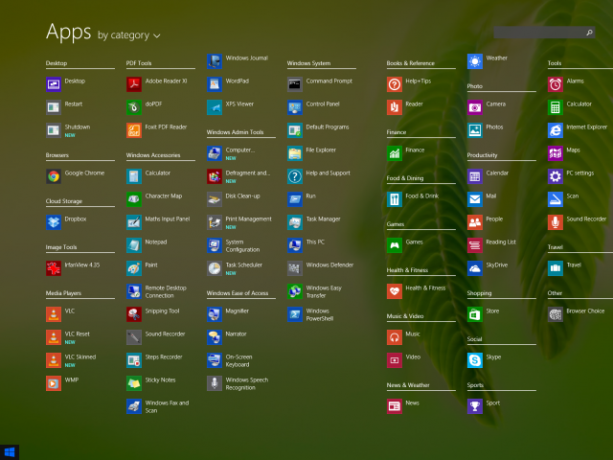
Arama, uygulamaları, ayarları ve dosyaları hızla açmanın anahtarıdır. Başlangıç ekranınıza erişmek için Windows tuşuna basın ve aramak için bir programın adını yazmaya başlayın. Örneğin, Windows tuşuna basarak Firefox'u masaüstünden hızlı bir şekilde başlatabilir, firefve Enter tuşuna basın. Windows 8.1, birleşik arama sunarak ve bir arama açmak için Windows Tuşu + S'ye basmanıza izin vererek işleri geliştirir masaüstündeki kenar çubuğuna giderek programları başlatmanızı ve Başlat'ı ziyaret etmeden hızlı bir şekilde başlatmanızı sağlar ekran.
Uygulamaları görev çubuğunuza sabitlemek de yardımcı olur. Bir uygulama çalışırken, sağ tıklayın ve Görev çubuğuna sabitle seçeneğini belirleyin; görev çubuğunuzda her zaman görünecek ve masaüstünden ayrılmadan hızlı bir şekilde başlatmanıza izin verecektir.
Hala geleneksel bir açılır Başlat menüsü istiyorsanız, 8 için üçüncü taraf Başlat menüsü değiştirme Başlat Menüsü, Seni Nasıl Özledim: Windows 8'de Başlat Menüsü Oluşturmanın 4 YoluWindows 8, Başlat Menüsündeki baltayı indirdi. Bu, kimsenin yıllarca özel bir dikkat göstermediği, ancak zamansız ölümü her türlü umutsuzluğa neden olduğu bir özellik. Sadece ... Daha fazla oku .
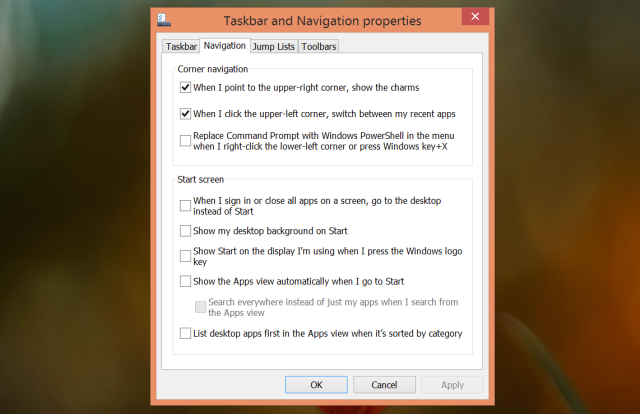
Kısayolları Kullanma
Windows 8 ve 8.1 kısayollarla doludur. Bu, klavye kısayollarını, fare hareketlerini, dokunmatik ekran hareketlerini ve hatta özel izleme dörtgeni kenar hareketlerini içerir. Bu kısayolları kullanmak, Windows 8 sisteminizde daha hızlı dolaşmanıza yardımcı olur.
Örneğin, dokunmatik ekran olmadan bir bilgisayarda Ayarlar düğmesini açmak istediğinizi varsayalım. Farenizi ekranınızın sağ üst veya alt köşelerine taşıyabilir, fareyi sağ kenarın ortasına getirebilir ve ardından takılar çubuğu açıldığında Ayarlar seçeneğini tıklayabilirsiniz. Veya klavyenizden Windows Key + C tuşlarına hızlıca basıp Ayarlar'ı tıklatabilirsiniz. Tüm kısayolları biliyorsan, Ayarlar tılsımını olabildiğince çabuk açmak için Windows Tuşu + I tuşlarına basman yeterli.
Bu kısayollara hakim olma hakkında daha fazla bilgi için bkz. Windows 8 kısayollarına derinlemesine bakışımız Her Windows 8 Kısayolu - Hareketler, Masaüstü, Komut SatırıWindows 8 tamamen kısayollarla ilgilidir. Dokunmatik özellikli PC'leri olan kişiler dokunma hareketlerini kullanır, dokunmatik cihazları olmayan kullanıcılar fare kısayollarını öğrenmelidir, ileri düzey kullanıcılar masaüstünde klavye kısayollarını ve yeni komut satırı kısayollarını ... Daha fazla oku . Aşağıdaki listelerin tam listesi için yazdırılabilir kopya sayfalarımızı indirdiğinizden veya bu sayfalara bakın. Windows 8 klavye kısayolları Windows Klavye Kısayolları 101: Nihai KılavuzKlavye kısayolları size saatlerce zaman kazandırabilir. Evrensel Windows klavye kısayollarına, belirli programlar için klavye numaralarına ve çalışmanızı hızlandırmak için birkaç ipucuna hakim olun. Daha fazla oku ve Windows 8 dokunma ve fare hareketleri Windows 10'da 18 Temel Dokunmatik HareketlerDokunmatik hareketler, dokunmatik yüzeyiniz ve dokunmatik ekranınız için klavye kısayolları gibidir. Ve Windows 10 ile nihayet faydalı oldular! Dokunmatik hareketlerin tüm potansiyeline nasıl erişeceğinizi göstereceğiz. Daha fazla oku .
Tabii ki, bu hareketlerden herhangi biri yoluna giriyorsa - örneğin, yanlışlıkla hareket tuşunun kenar hareketlerini etkinleştiriyorsunuzdur - Windows 8’in birçok hareketini devre dışı bırak Windows 8 Hareketlerini Devre Dışı Bırakmanın 3 YoluWindows 8 hareketlerle ve kısayollarla doludur. Dokunmatik ekran hareketlerine ek olarak, dizüstü bilgisayarınızın dokunmatik yüzeyiyle ve imlecinizi köşelere hareket ettirmeyi içeren fare hareketleriyle gerçekleştirebileceğiniz kaydırma hareketleri vardır ... Daha fazla oku . Windows 8.1'in ayrıca görev çubuğunun özellikler penceresinden sol üst ve sağ üst etkin köşeleri devre dışı bırakmanıza izin verdiğini unutmayın.

Çabuk Kapat
Microsoft'un açıkça istediği gibi “Kapat” seçeneği Windows 8'de gizlidir değil bilgisayarınızı kapatın. İnsanlar iPad'lerini kapatmıyor, düşünce gidiyor, neden Windows tabletlerini kapatmalılar?
Nereye bakacağınızı biliyorsanız, kapatma işlemi hala kolayca mümkündür. Çeşitli konuları ele aldık 8'i kapatmanın yolları Windows 8 Nasıl KapatılırWindows 8, Windows 95'ten beri tanıdık Windows arabiriminde en büyük değişiklikleri getiriyor. Kapat seçeneği, onu bulmayı beklediğiniz yerde değil - aslında, klasik Başlat menüsünün tamamı ve Başlat ... Daha fazla oku - takılar, masaüstü, Ctrl + Alt + Delete menüsünden ve hatta giriş ekranından.
Windows 8.1'den itibaren, bilgisayarınızı da uzman kullanıcı menüsü Windows 8'i Win + X Menu Editor ile Geliştirmenin 8 YoluWindows 8, bilmeniz gereken neredeyse gizli bir özellik içeriyor! Artık özelleştirebileceğiniz bir menü açmak için Windows Tuşu + X tuşlarına basın veya ekranınızın sol alt köşesine sağ tıklayın. Daha fazla oku - ekranınızın sol alt köşesine sağ tıklayın veya getirmek için Windows Tuşu + X tuşlarına basın ve Kapat'ı seçin.
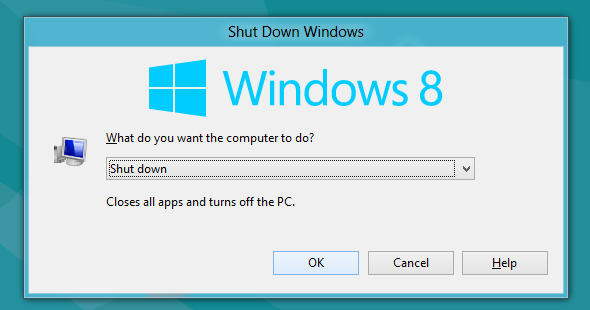
Önyükleme Süresini Hızlandırın
Windows 8’in önyükleme süresi, Windows 7’lerin yeni “hibrit önyükleme” özelliği Windows 8 Önyükleme Sorunlarını ÇözmeWindows 8, önyükleme sürelerini iyileştirmek için yeni bir "karma önyükleme" özelliği kullanır. Kapattığınızda, bilgisayarınız gerçekten normal şekilde kapanmaz - bir durumu depolayan bir çeşit sınırlı "hazırda bekletme" işlemi gerçekleştirir ... Daha fazla oku , ancak anında açılan cihazları alana kadar hiçbir önyükleme süresi mükemmel olmaz.
Windows 8 cihazınızın önyükleme süresinden memnun değilseniz, aşağıdaki koleksiyonu okuduğunuzdan emin olun: 8 bilgisayarın önyükleme süresini iyileştirmek için ipuçları Windows 8 Önyükleme Nasıl Daha Hızlı Yapılır!Windows 8'in birçok sorunu olabilir, ancak önyükleme süresi yavaş değildir. Windows 8 hızlı açılıyor! Yine de iyileştirilmesi gereken yerler var. Windows önyüklemenizi nasıl ölçeceğinizi ve optimize edeceğinizi gösteriyoruz ... Daha fazla oku . Windows 8’in Görev Yöneticisi önemli ölçüde geliştirildi Windows 8 Görev Yöneticisi: Düz Görünüşte Gizli Bir MücevherWindows 8'in birçok bölümü tartışmalı olsa da (belki Modern gelecektir; belki de değil), Windows 8'in büyük bir revizyon geçirmiş ve tartışmasız daha harika hale getiren bir unsuru ... Daha fazla oku yerleşik bir başlangıç program yöneticisi ile tamamlandığından, başlangıç programlarını devre dışı bırakarak Windows önyükleme işleminizi hızlandırmak her zamankinden daha hızlı ve daha kolay.
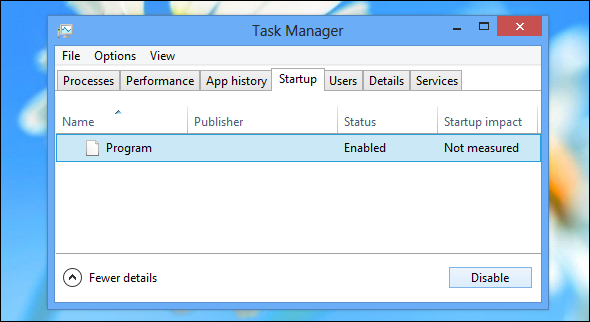
Windows 8’in Performansını Artırın
Sonuçta, bilgisayarınızın performansı hala önemlidir. Okuma Windows 8’in performansını artırmaya yönelik ipuçlarımız Windows 8 Nasıl Daha Hızlı Yapılır: Performansı Artırmak için 8 İpucuWindows 8 hakkında ne düşünürseniz düşünün (MakeUseOf'ta düşüncelerimiz karışıktır), kesinlikle hızlıdır. Windows 8, Windows'un önceki sürümlerinden daha hızlı önyükleme yapar, daha düşük bellek kullanımına sahiptir ve iyi hissettiren bir masaüstüne sahiptir ... Daha fazla oku Windows 8'i daha hızlı hale getirmenin daha fazla yolu için.
Windows 8 bilgisayarları hala bilgisayarlardır, bu nedenle PC'nizi hızlandırmak için diğer ipuçları da geçerlidir. Yarıiletken sürücüsü olmayan bir bilgisayarınız varsa, SSD satın alma ve kurma PC'nize Katı Hal Sabit Sürücü Takma ile İlgili Eksiksiz KılavuzKatı hal sabit disk, modern bir bilgisayar için mevcut en iyi yükseltmelerden biridir. Programların yükleme sürelerini önemli ölçüde artırır, bu da bir PC'nin daha rahat hissetmesini sağlar. Sonuçlar olabilir ... Daha fazla oku dramatik performans iyileştirmeleri sunacak. Çoğu insan için bu yapabileceğiniz en önemli yükseltmedir - yavaş sabit sürücünüz muhtemelen bilgisayarınızın performans darboğazıdır.

Windows 8 hakkında daha fazla bilgi için göz attığınızdan emin olun. ücretsiz Windows 8 kılavuzumuz Windows 8 KılavuzuBu Windows 8 kılavuzu, tablet benzeri başlangıç ekranından yeni "uygulama" konseptine ve bilinen masaüstü moduna kadar Windows 8 hakkında yeni olan her şeyi özetliyor. Daha fazla oku .
Windows 8 veya Windows 8.1 bilgisayarlarda daha verimli ve hızlı olmak için başka ipuçlarınız var mı? Aşağıya bir ipucu bırakın ve paylaşın!
İmaj Kredisi: Dell Inc. Flickr'da (Kırpılmış) Shutterstock ile dizüstü dokunmatik yüzey üzerinde el
Chris Hoffman, Eugene, Oregon'da yaşayan bir teknoloji blog yazarı ve çok yönlü teknoloji bağımlısı.